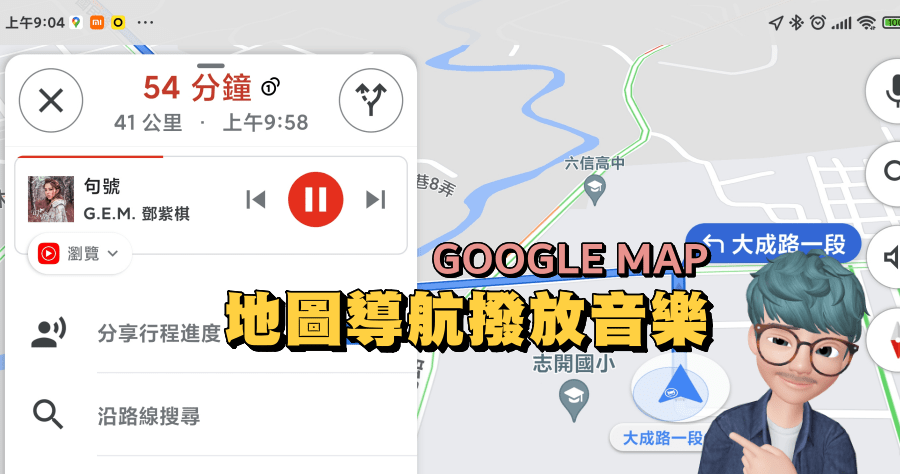
想知道如何使用 Google Maps 導航時順便播放音樂嗎?就讓小編來教你怎麼開啟
Google Maps 內建音樂播放功能吧!以往我們開車前往不熟的地方時,我們都會透過 Google Maps 順利找到要前往的地點,但一路上只聽播報路線是很無聊的,不過 Google Maps 更新後我們就能邊導航邊聽音樂,有支援 YouTube/Apple Music 及 Spotify,現在就來教大家如何在 iOS 及 Android 平台上設定該功能。更多 Google 地圖功能,可參考這篇:
Google Maps 臺灣防災地圖!iOS 設定 Google Maps 音樂播放教學 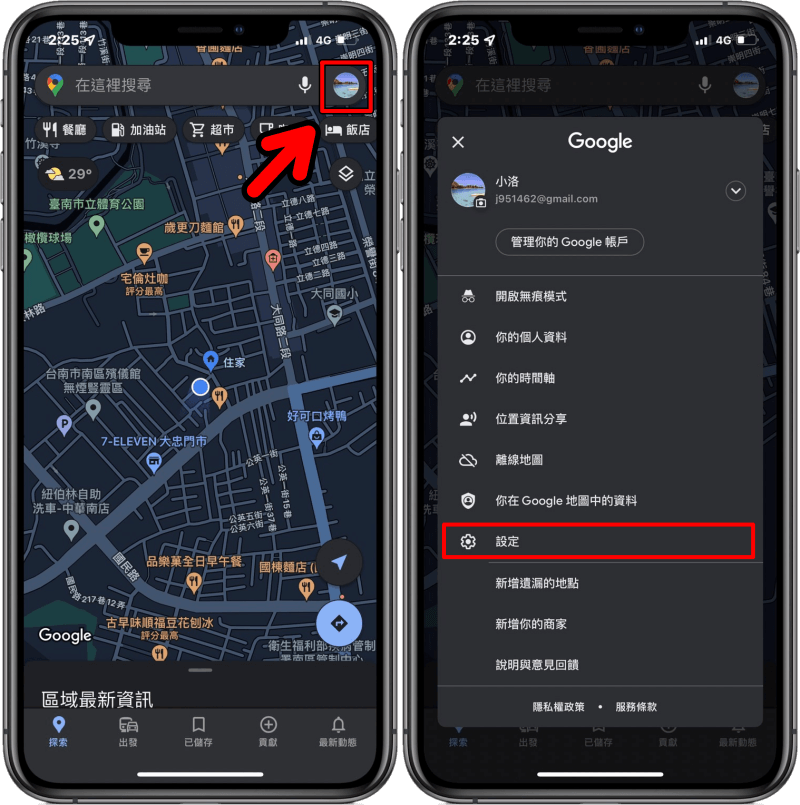
首先請開啟 iPhone 上的 Google Maps App,點選右上角的「個人大頭貼」>「設定」。
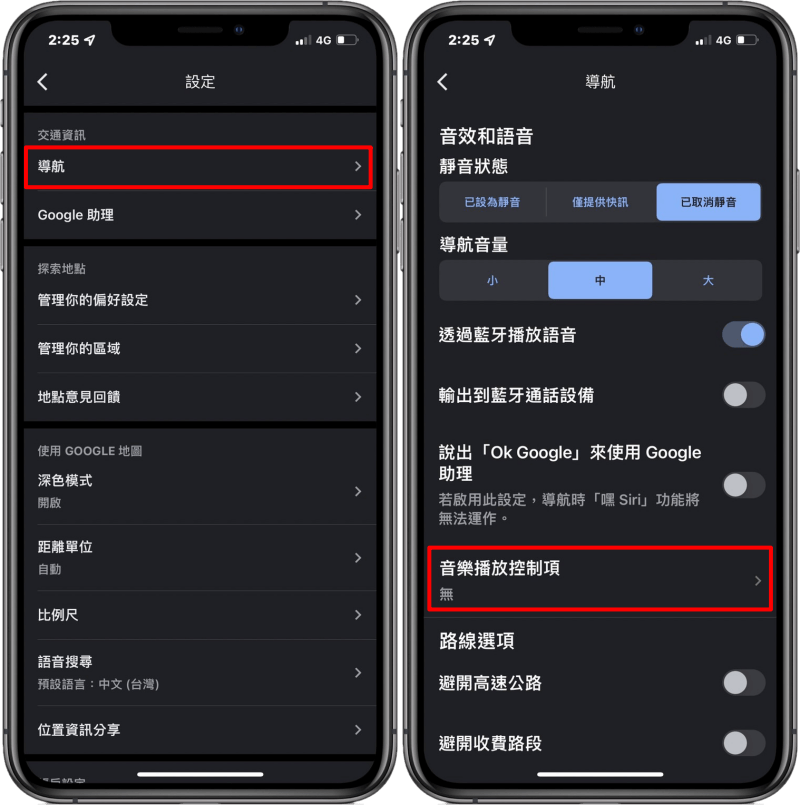
接著點選「導航」>「音樂播放控制項」。
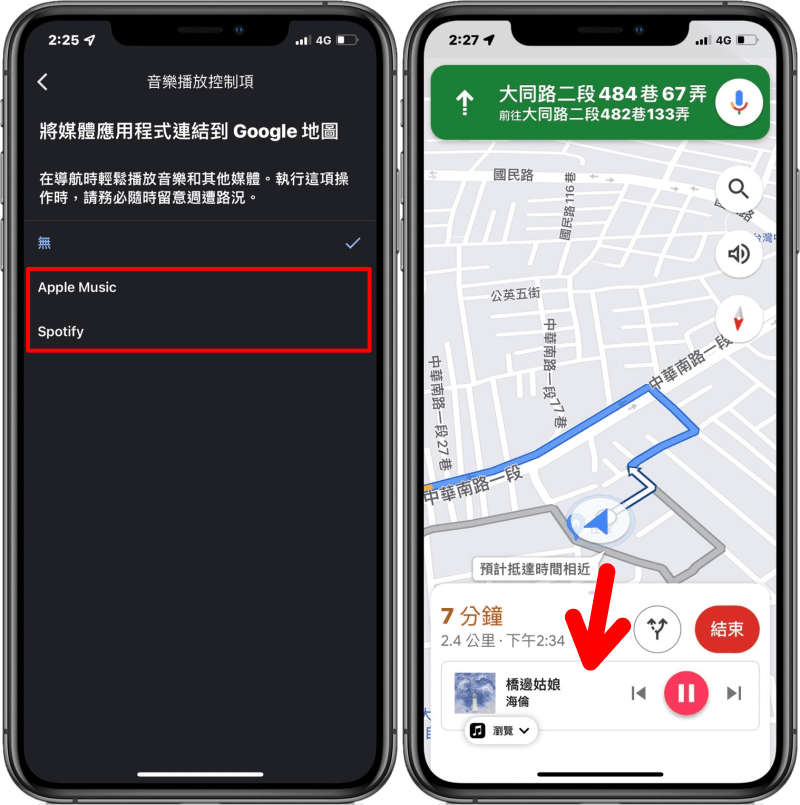
接著你便可以選擇 Apple Music 或 Spotify 連結到 Google 地圖上,當我們返回 Google Maps 並開啟導航模式,下方會顯示 Spotify 或 Apple Music 的音樂播放介面,點擊播放鍵就可播放音樂了。
Android 設定 Google Maps 音樂播放教學 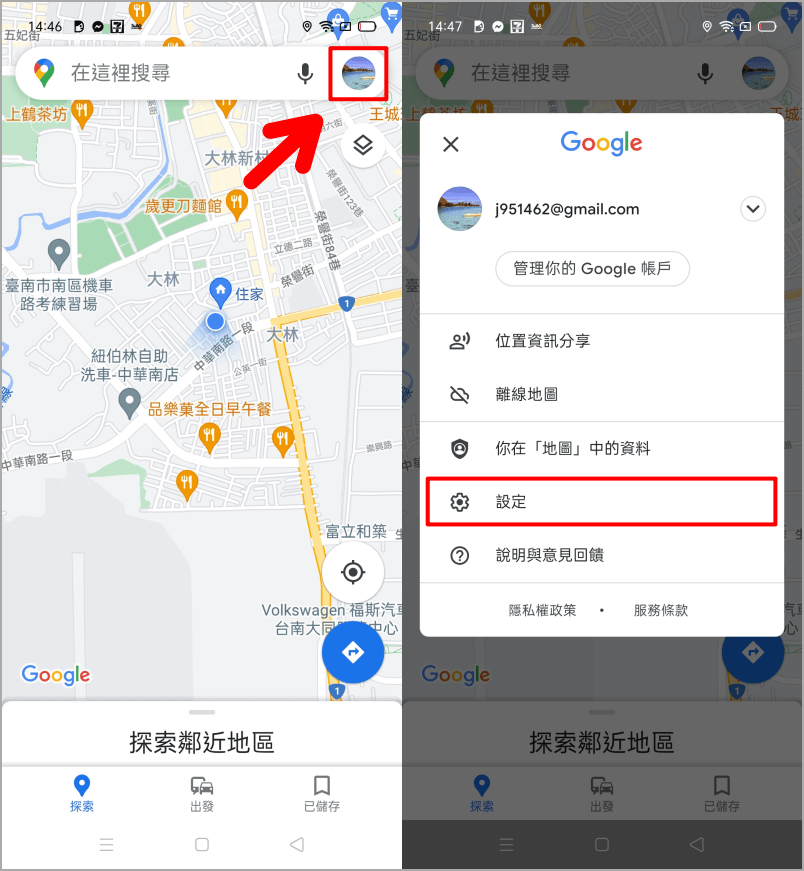
Android 跟 iOS 一樣,先開啟 Google Maps App,點選右上角的「個人大頭貼」>「設定」。
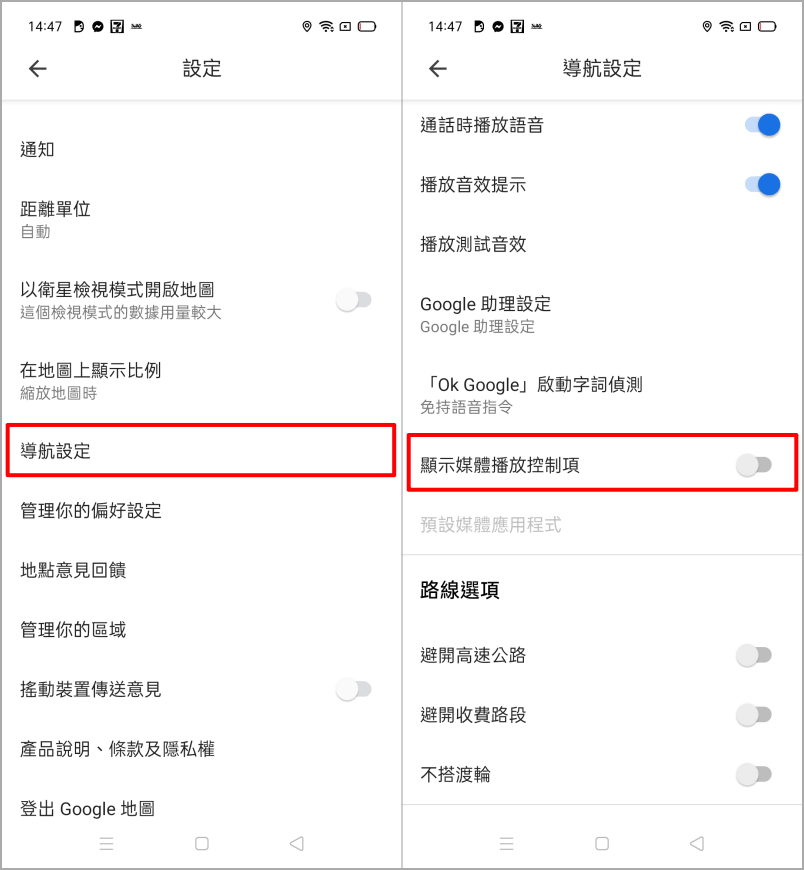
接著點選「導航設定」>「顯示媒體播放控制項」。
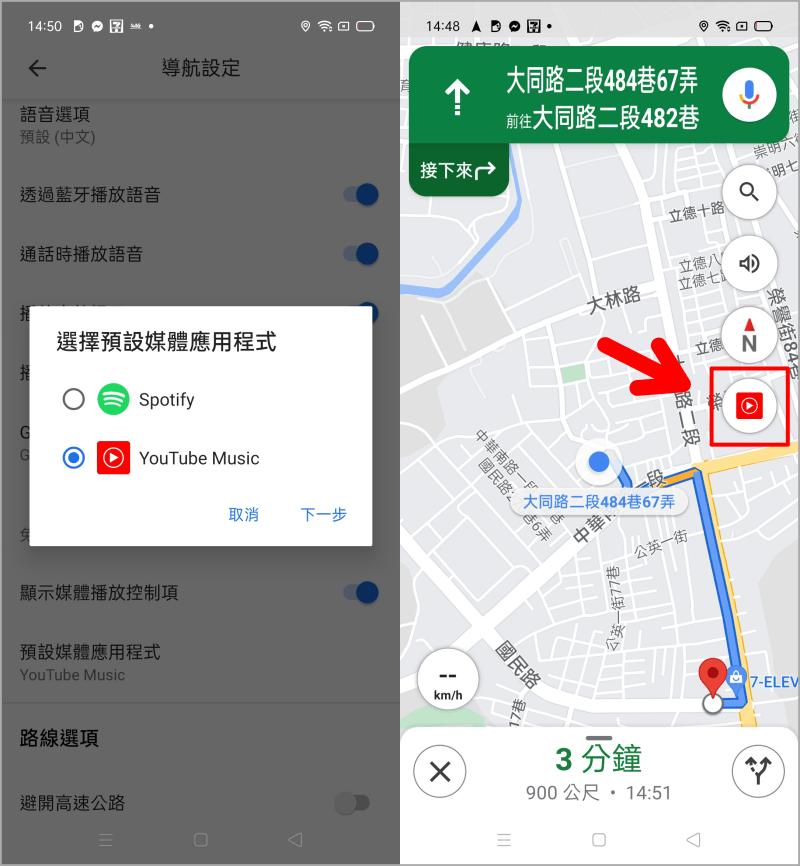
Android 與 iOS不同的是,Android 的 Google Maps 有支援 YouTube Music 及 Spotify 兩款應用程式,選擇你要的音樂程式後,便可開啟導航模式,右側會出現你音樂 App 圖示,點選後就能開始播放音樂囉!
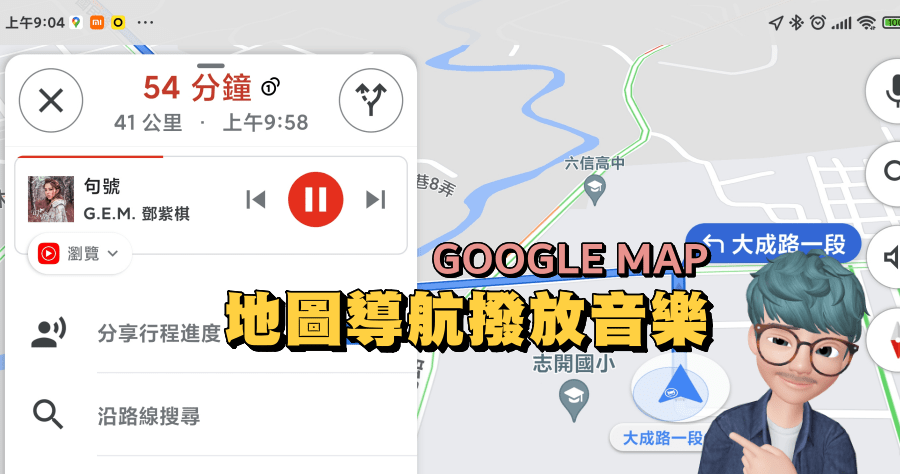
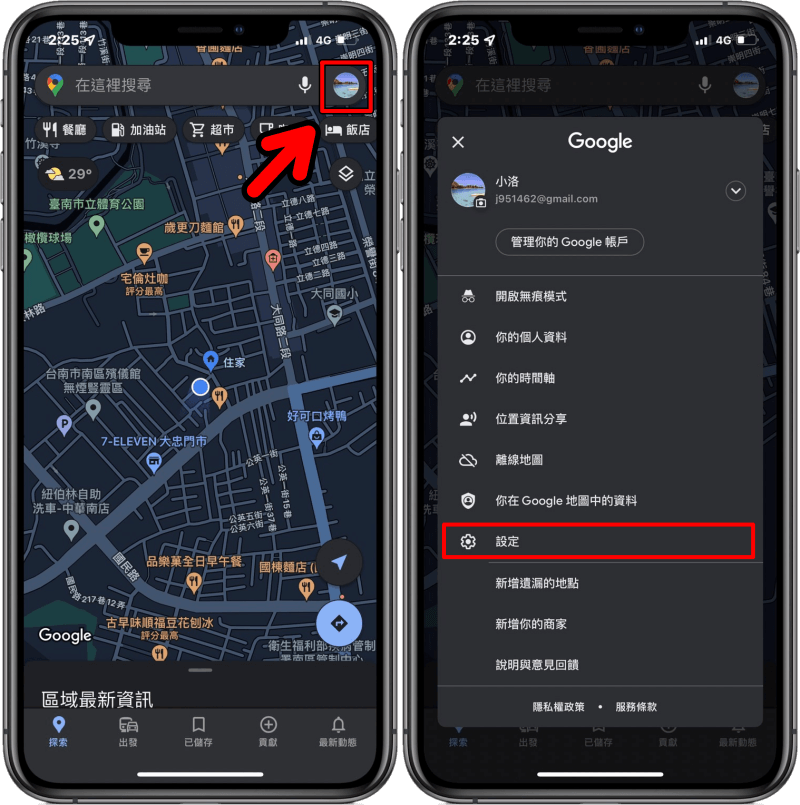 首先請開啟 iPhone 上的 Google Maps App,點選右上角的「個人大頭貼」>「設定」。
首先請開啟 iPhone 上的 Google Maps App,點選右上角的「個人大頭貼」>「設定」。 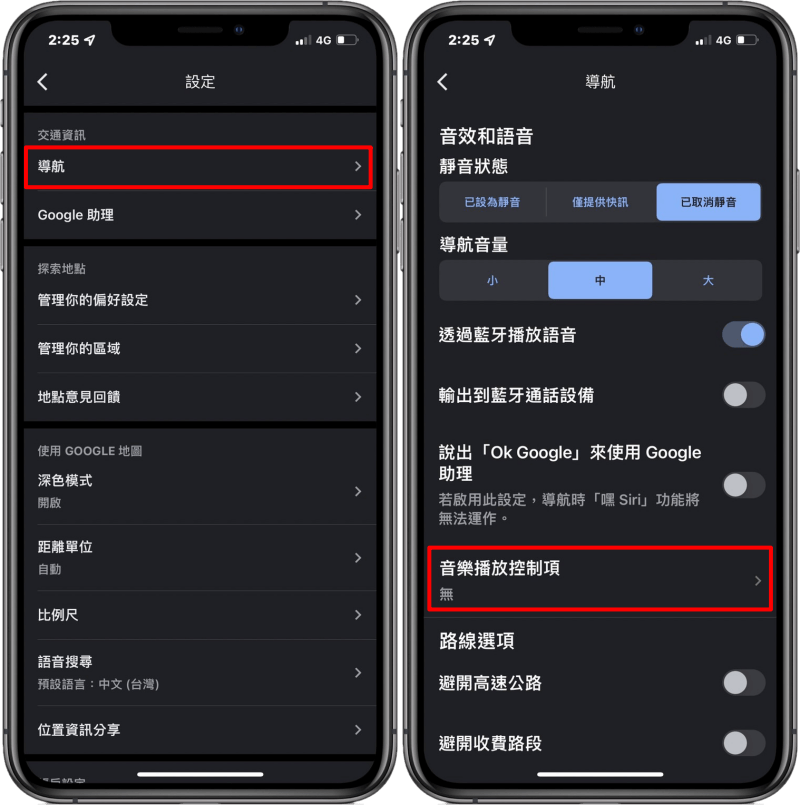 接著點選「導航」>「音樂播放控制項」。
接著點選「導航」>「音樂播放控制項」。 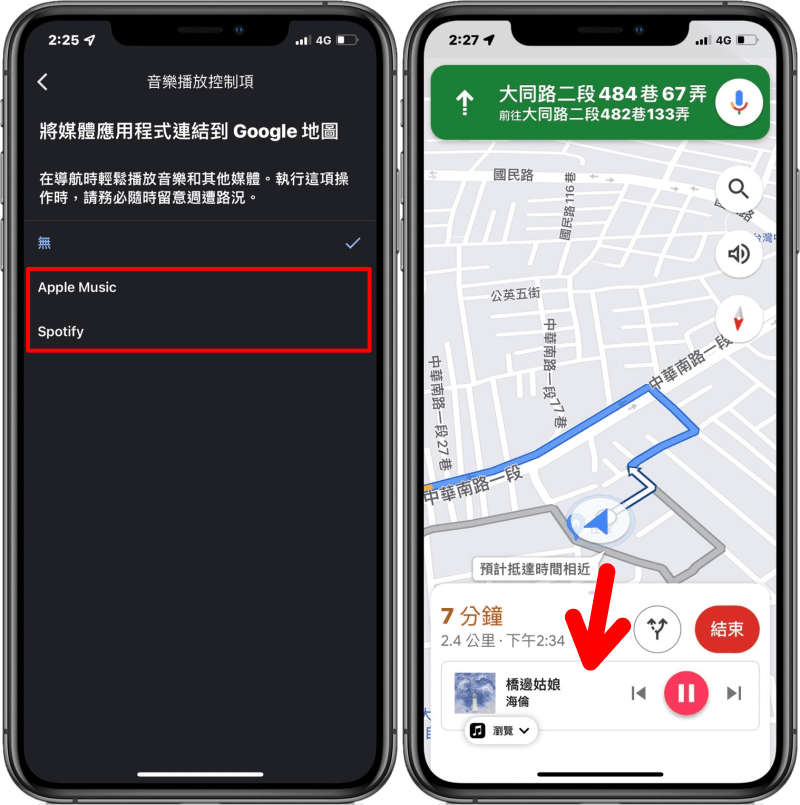 接著你便可以選擇 Apple Music 或 Spotify 連結到 Google 地圖上,當我們返回 Google Maps 並開啟導航模式,下方會顯示 Spotify 或 Apple Music 的音樂播放介面,點擊播放鍵就可播放音樂了。Android 設定 Google Maps 音樂播放教學
接著你便可以選擇 Apple Music 或 Spotify 連結到 Google 地圖上,當我們返回 Google Maps 並開啟導航模式,下方會顯示 Spotify 或 Apple Music 的音樂播放介面,點擊播放鍵就可播放音樂了。Android 設定 Google Maps 音樂播放教學 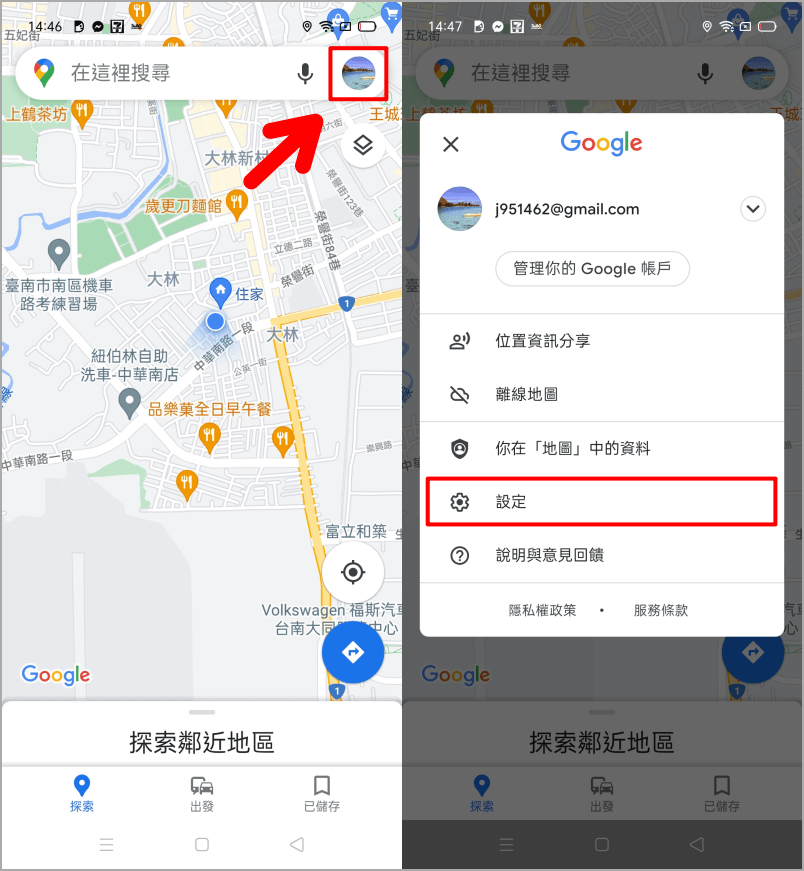 Android 跟 iOS 一樣,先開啟 Google Maps App,點選右上角的「個人大頭貼」>「設定」。
Android 跟 iOS 一樣,先開啟 Google Maps App,點選右上角的「個人大頭貼」>「設定」。 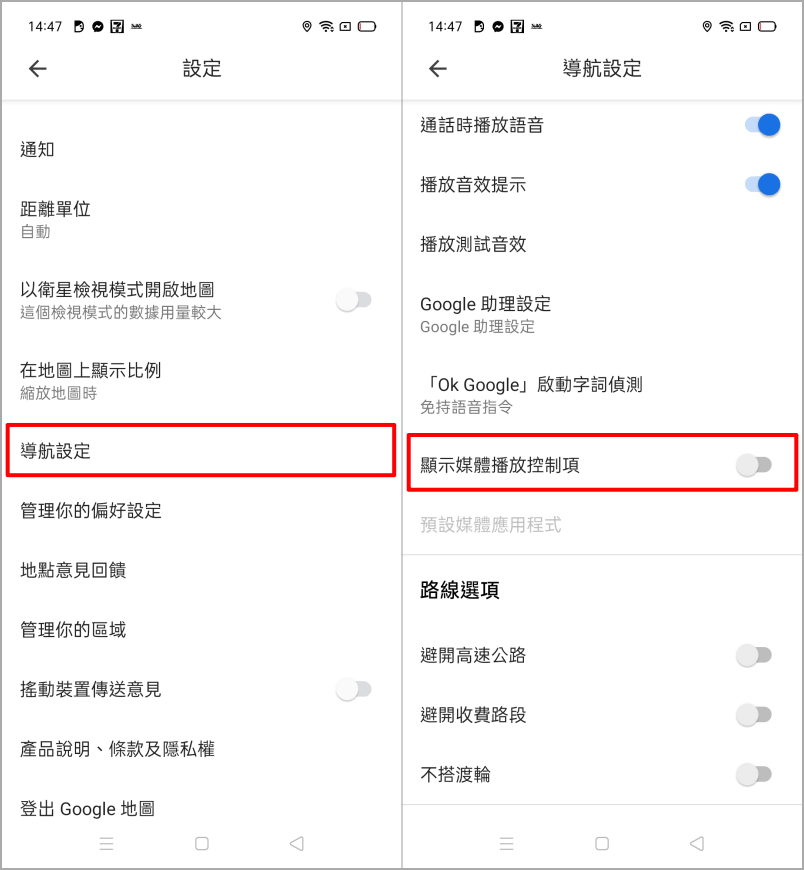 接著點選「導航設定」>「顯示媒體播放控制項」。
接著點選「導航設定」>「顯示媒體播放控制項」。 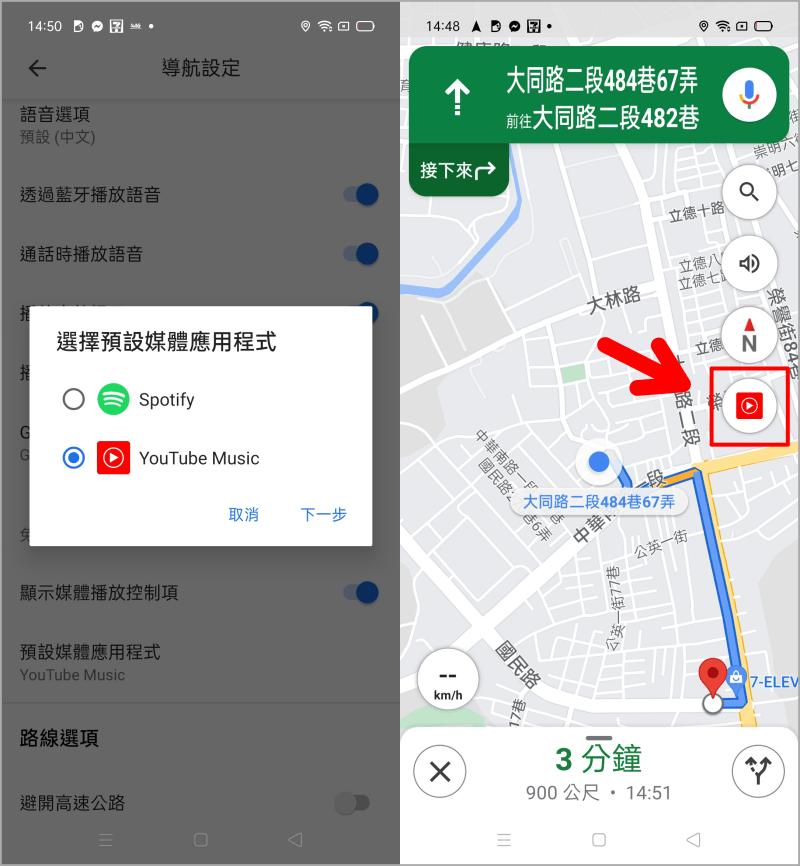 Android 與 iOS不同的是,Android 的 Google Maps 有支援 YouTube Music 及 Spotify 兩款應用程式,選擇你要的音樂程式後,便可開啟導航模式,右側會出現你音樂 App 圖示,點選後就能開始播放音樂囉!
Android 與 iOS不同的是,Android 的 Google Maps 有支援 YouTube Music 及 Spotify 兩款應用程式,選擇你要的音樂程式後,便可開啟導航模式,右側會出現你音樂 App 圖示,點選後就能開始播放音樂囉!

